docx .格式利用了 Office Open XML 的标准,是一个基于 ZIP 的文件格式,可以存储更多的信息,例如文档中的图片、图表、样式等元素,相较于 .doc 格式有更好的兼容性和扩展性。但在工作中,经常需要将docx格式转换成pdf。那么,docx格式怎么转换成pdf呢?
方法一:使用WPS
WPS相信大家都很熟悉,其Office 支持将 .docx 文件转换为 PDF 格式。
转换步骤如下:
1、用WPS Office并打开你想要转换的 docx 文件;
2、 点击“文件”选项,然后再点击“另存为”或者“导出”选项;
3、在弹出的菜单选中输出为“PDF”格式,按“保存”即可。
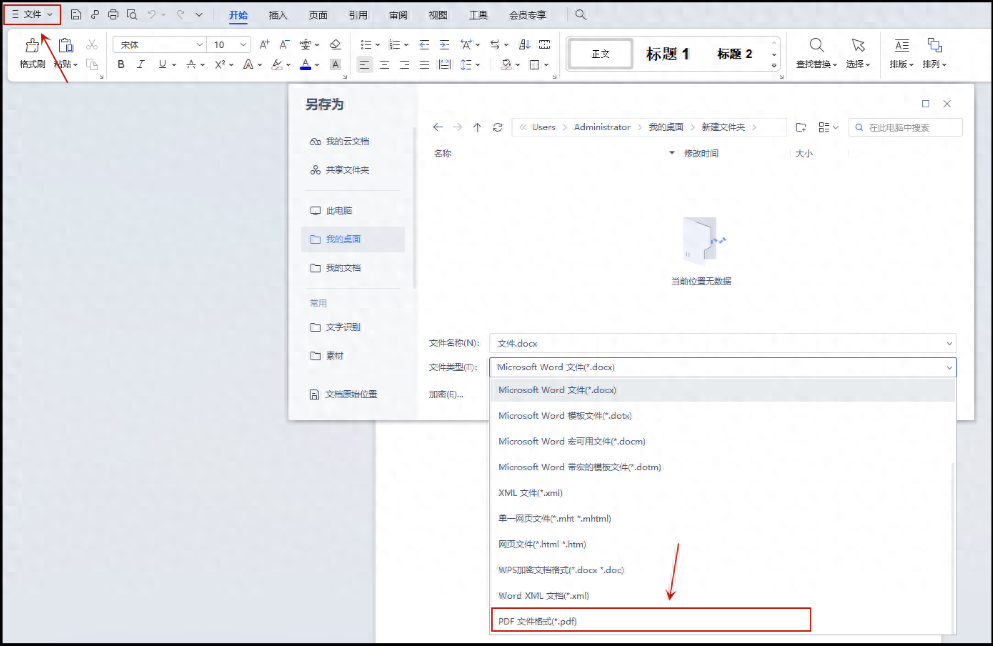
方法二:用UPDF编辑器
UPDF是一款功能强大的PDF编辑和转换工具,可以将多种格式的文件转换为 PDF,其中包括docx转pdf的功能。除此之外,UPDF还能实现将PDF转为Word 、PowerPoint、Excel 、XML 、HTML 等多种应用格式,并支持OCR识别、发票自动核算等功能。
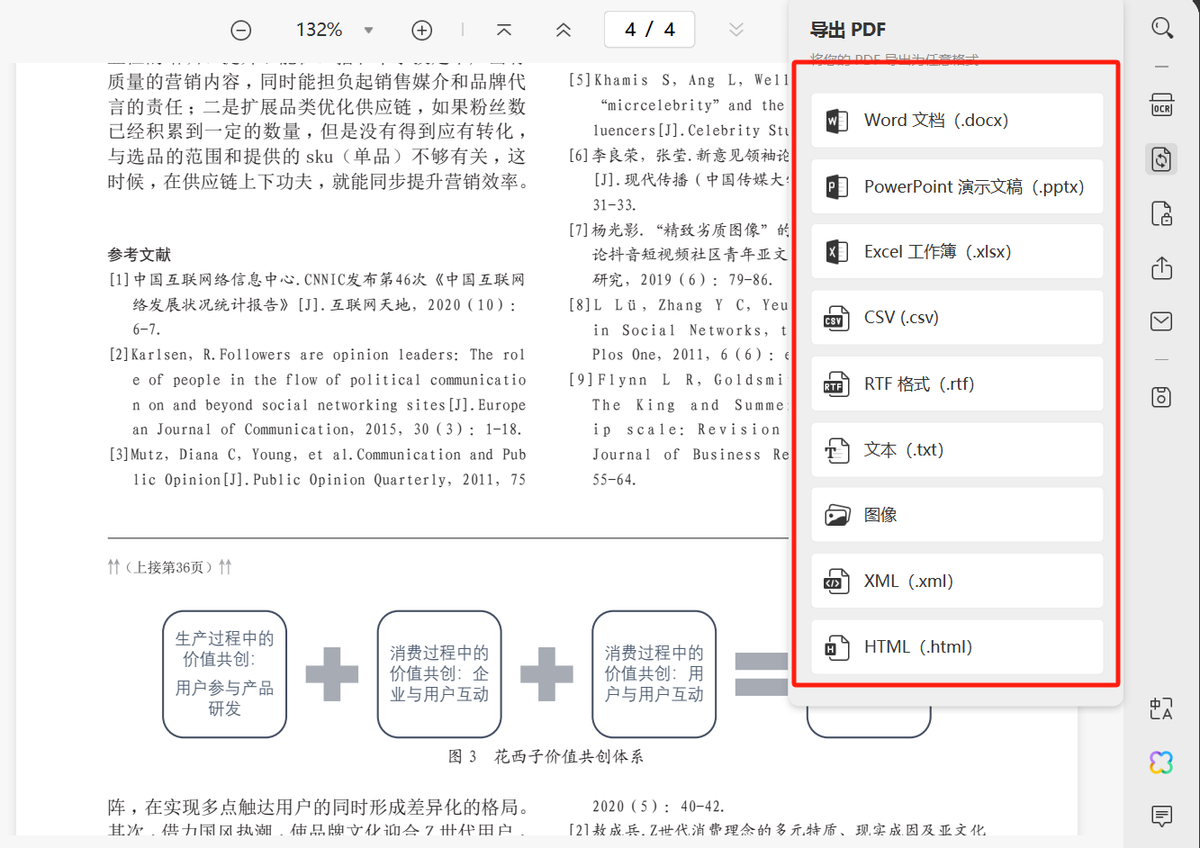
使用 UPDF 将docx转pdf的步骤:
1、下载并安装 UPDF 软件,在打开的UPDF页面中找到“打开文件”;
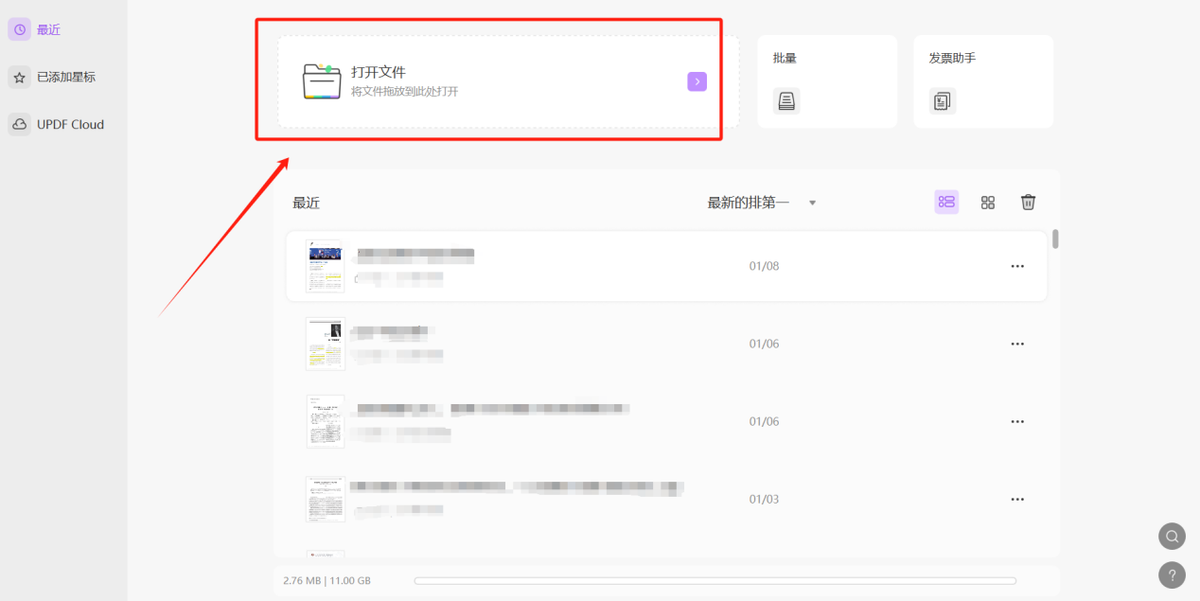
2、选择界面右侧“另存为”并选择输出格式为 PDF,即可完成操作。
当然,UPDF功能还包括PDF阅读、编辑、转换、注释、翻译、页面管理、文档保护、在线分享等。无论是阅读PDF文档、编辑文本内容、转换文件格式,还是进行页面组织、添加注释等,UPDF都能轻松应对,点击下载即可免费体验。
方法三:使用smallpdf
这是一家提供在线PDF转换服务的工具,旨在帮助用户轻松处理PDF文件。它的主要特色是用户无需下载和安装任何软件,只需通过浏览器即可完成PDF文件的转换、编辑和签名等操作。
步骤如下:
在smallpdf网站上找到“PDF 转换”或“将 PDF 转换为 Word”选项;上传需要转换的文件;点击“转换”按钮,等待转换过程完成。
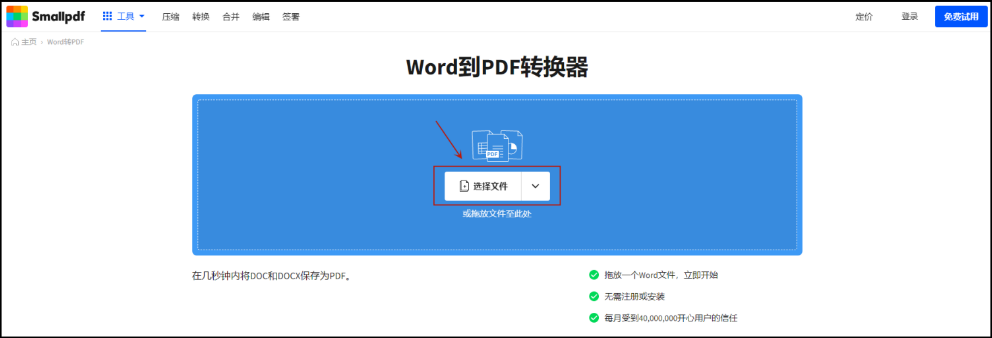
UPDF编辑器的优势
对比以上三种将docx 文件转换为 PDF 的方法, UPDF的突出优势可能包括:
1、格式全:UPDF 不仅支持docx 到 PDF 的转换,还支持其他多种格式的文件转换,提供了更多的灵活性和选择。
2、速度快:UPDF 可能采用优化的算法和高效的转换技术,从而在转换速度上具有优势,尤其是对于大量文件的批量转换。
3、稳定性强:作为一款专业的工具,UPDF 在转换大文件或复杂文档时可能更加稳定,减少了转换过程中出现错误的可能性。
总结
docx格式怎么转换成pdf?根据不同场景需求不同,如果需要一更加高效全面的转换,UPDF是一个不错的选择。它还有为文档设置打开密码和功能权限密码,保障PDF文档的安全性,防止他人打开、复制、编辑、打印文档等功能。快来免费试试看吧!
下载地址:【官网】UPDF-新一代AI智能PDF编辑器








